В Windows 10 щелчок правой кнопкой мыши по файлу открывает опцию «Открыть с помощью», которая позволяет вам выбрать, какое приложение использовать для открытия выбранного файла. К сожалению, иногда он дает возможность открывать файлы с помощью приложений, которые не подходят для этого файла. Хотя это не серьезная проблема, она может немного раздражать.
Конечно, всегда есть возможность выбрать, какие приложения будут открывать определенные типы файлов по умолчанию. Однако если вы предпочитаете полностью удалить некоторые приложения из списка открытых с помощью, для этого есть обходной путь. В этой статье вы узнаете, как удалить такие приложения из списка.
Читайте также: Как исправить «Открыть с помощью», не работающее в Windows 10
Удаление приложений из списка «открыть с помощью»
В Windows 10 это можно сделать двумя способами. Первый — редактирование списка «открыть с помощью» в редакторе реестра, а второй — использование стороннего программного обеспечения.
Использование редактора реестра
В качестве предупреждения: обычно я не вмешиваюсь в работу редактора реестра, пока не буду абсолютно уверен, что знаю, что делаю. Лучше всего сделайте резервную копию вашего реестра , прежде чем продолжить. Чтобы использов
Contents
Удаление приложений из списка «открыть с помощью»
1. В меню «Пуск» введите regedit, щелкните меню редактора реестра и подтвердите появившееся приглашение UAC.
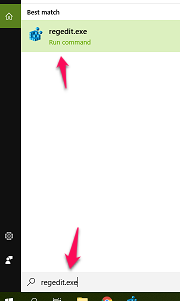
2. Перейдите или скопируйте и вставьте следующий путь в адресную строку редактора реестра и нажмите Enter.
Computer\HKEY_CURRENT_USER\Software\Microsoft\Windows\CurrentVersion\Explorer\FileExts\
Здесь вы найдете все расширения файлов, доступные на вашем компьютере с Windows 10.
3. Нажмите на расширение, необходимое для редактирования списка «Открыть с помощью», затем выберите папку «OpenWithList». На правой панели отобразятся все приложения, с помощью которых его можно открыть.
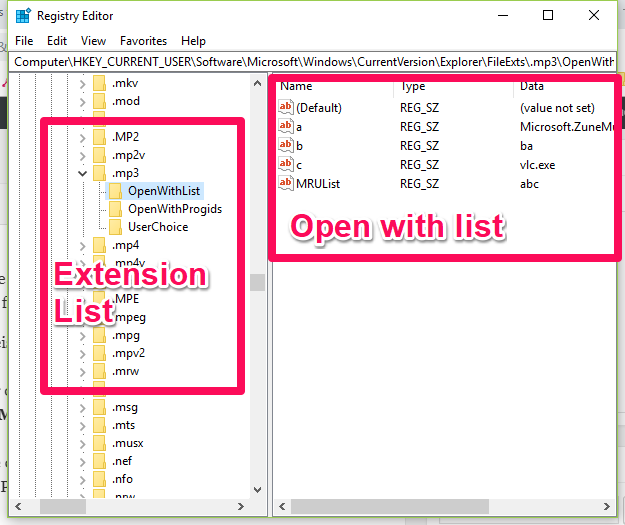
4. Щелкните правой кнопкой мыши любое из приложений на правой панели и выберите «Удалить». Подтвердите.
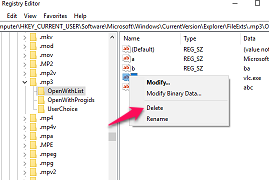
Вам придется пройти этот процесс для всех типов файлов, список открытия которых вы хотите изменить.
Использование стороннего программного обеспечения
Для этого скачайте и запустите Опенвисвиев . Его не нужно устанавливать, но его нужно будет запустить с правами администратора. Это бесплатное ПО – самый простой способ редактировать список «Открыть с помощью».
После запуска программы она отобразит все программы в списке «открыть с помощью».
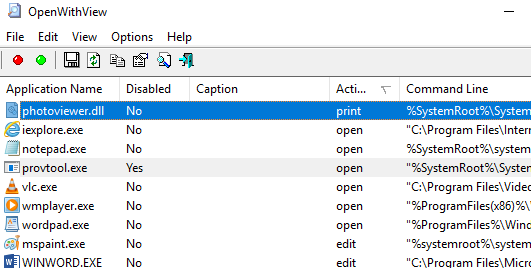
Чтобы удалить программу из списка, щелкните правой кнопкой мыши нужную программу и выберите «Отключить выбранные элементы». Это удалит программу из списка программ, «открытых с помощью».
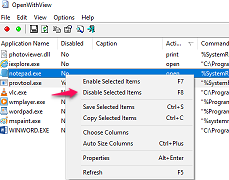
Использование этого бесплатного программного обеспечения от Nirosoft особенно полезно, если у вас есть приложения, которые заполняют список «Открыть с помощью», и вы хотите очень быстро его обрезать.
Заключение
Эти два способа помогут вам удалить приложения из списка «Открыть с помощью». Использование бесплатного программного обеспечения Nirosoft может оказаться быстрым способом сократить список. Помимо того, что это быстрый способ, это еще и более безопасный способ. С помощью OpenWithView вам будет гораздо проще исправить ошибки, чем ошибки, допущенные в редакторе реестра Windows.


